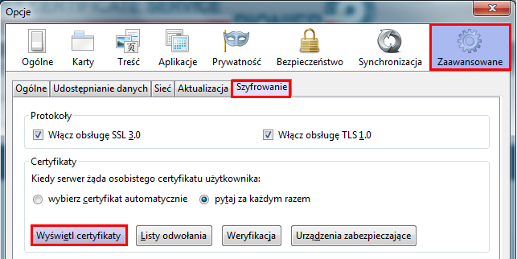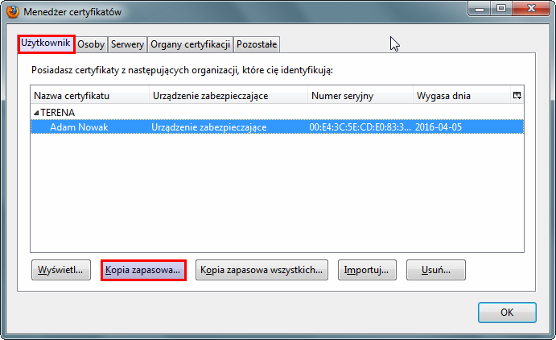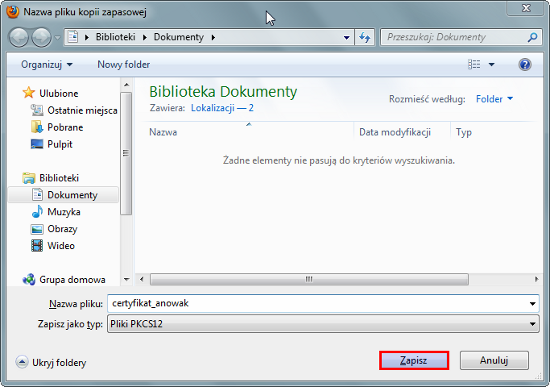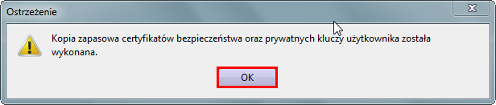Tworzenie kopii zapasowej certyfikatu personalnego na przykładzie przeglądarki Mozilla Firefox: Różnice pomiędzy wersjami

Z Uniwersyteckie Centrum Informatyczne
(Utworzono nową stronę "* Otwieramy przeglądarkę i wybieramy Narzędzia -> Opcje. <br />W otwartym oknie wybieramy "Zaawansowane" -> "Szyfrowanie" i klikamy "Wyświetl certyfikaty". <div cl...") |
m |
||
| Linia 18: | Linia 18: | ||
<div class="imgmargin">[[File:instrukcja_instalacji_TCS5.png|center]]</div> | <div class="imgmargin">[[File:instrukcja_instalacji_TCS5.png|center]]</div> | ||
| + | |||
| + | [[Kategoria:Pracownicy]] | ||
| + | [[Kategoria:Poczta]] | ||
Wersja z 12:47, 6 maj 2015
- Otwieramy przeglądarkę i wybieramy Narzędzia -> Opcje.
W otwartym oknie wybieramy "Zaawansowane" -> "Szyfrowanie" i klikamy "Wyświetl certyfikaty".
- W zakładce "Użytkownik" pojawi się zainstalowany certyfikat personalny, jeśli będzie ich więcej to wybieramy ten z Organizacji TERENA i klikamy przycisk "Kopia zapasowa".
- W polu "Nazwa pliku" podajemy nazwę pod jaką zostanie zapisany plik z certyfikatem i klikamy "Zapisz".
- Dwukrotnie wprowadzamy wybrane przed siebie hasło, które zabezpieczy certyfikat przed niepowołanym dostępem i klikamy "OK".
Hasło to będzie trzeba podać podczas importowania certyfikatu w innym programie. Dlatego należy go zapisać lub zapamiętać. W przypadku niemożności odtworzenia hasła zawsze można ponownie zrobić kopię zapasową certyfikatu w przeglądarce, jeśli nie został tam skasowany.
- Ponownie potwierdzamy przyciskiem "OK" zakończenie procesu tworzenia kopii zapasowwej pliku.